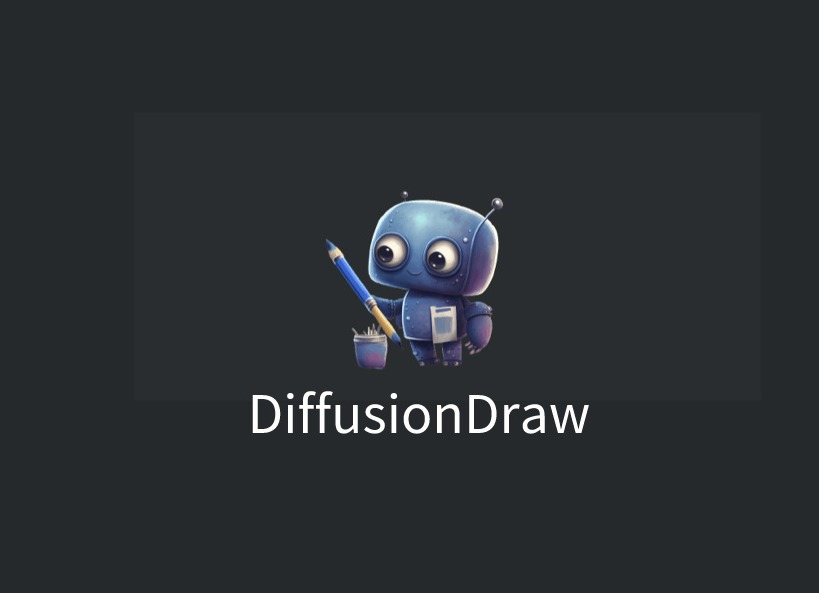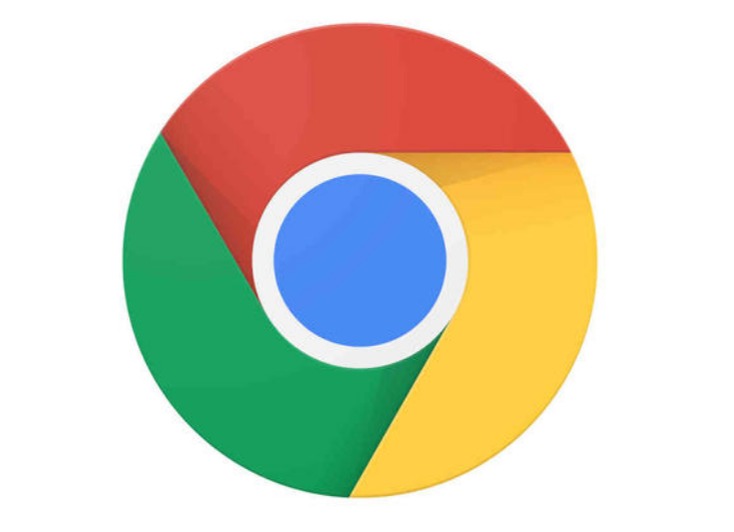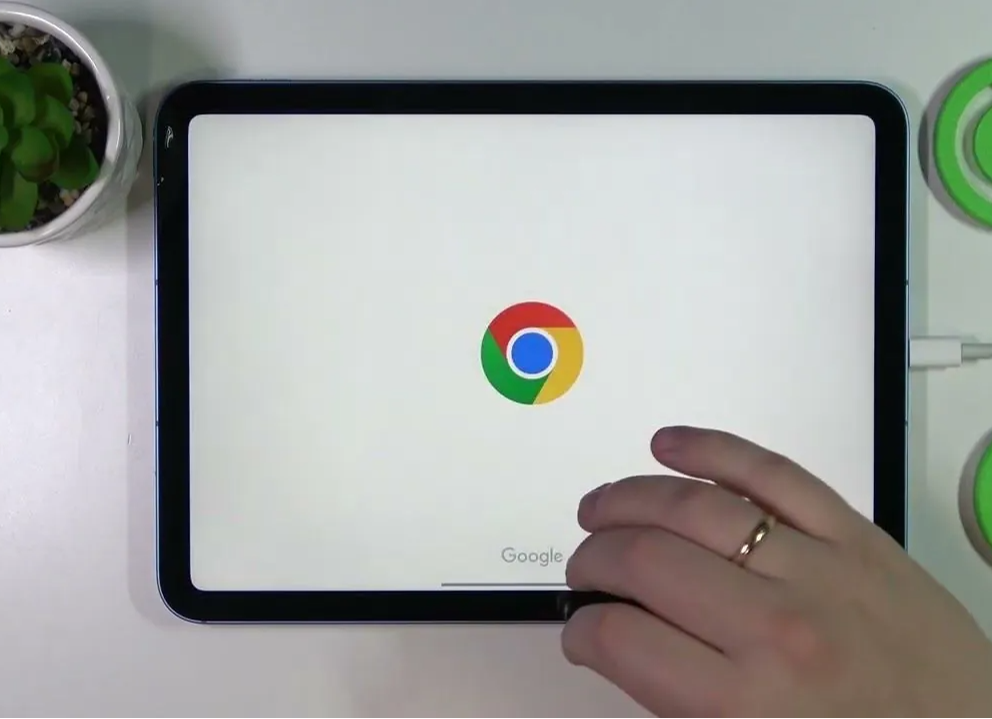Snap and Markup插件,免费屏幕截图与注释工具
Snap and Markup 插件是一款简单实用的屏幕截图与注释工具,该插件不仅界面美观,并且完全免费,能够帮助用户对屏幕进行一键截图,同时还支持截取网站长图,以及在线对图片进行添加文本注释、图像等编辑,操作十分简单。
Snap and Markup 插件是一款简单实用的屏幕截图与注释工具,该插件不仅界面美观,并且完全免费,能够帮助用户对屏幕进行一键截图,同时还支持截取网站长图,以及在线对图片进行添加文本注释、图像等编辑,操作十分简单。
Snap and Markup 插件开发背景
浏览网页时,往往会发现很多有趣的东西,想要保存下载并分享给别人,势必需要一些截图工具的帮助。此前,扩展迷为大家推荐过 Screenshot Webpages 、 FireShot 等多款截图工具。今天,小编又为大家推荐一款免费实用的截图工具Snap and Markup 插件。
Snap and Markup 插件功能介绍
作为一款简单实用的屏幕截图与注释工具,Snap and Markup 插件不仅支持对整个屏幕进行截图,同时也支持仅截取可见部分。截图后也可以对截图进行裁剪、绘制图形、粘贴图标、添加文本和线条等注释,并将其下载为图像或直接复制到剪贴板进行分享。
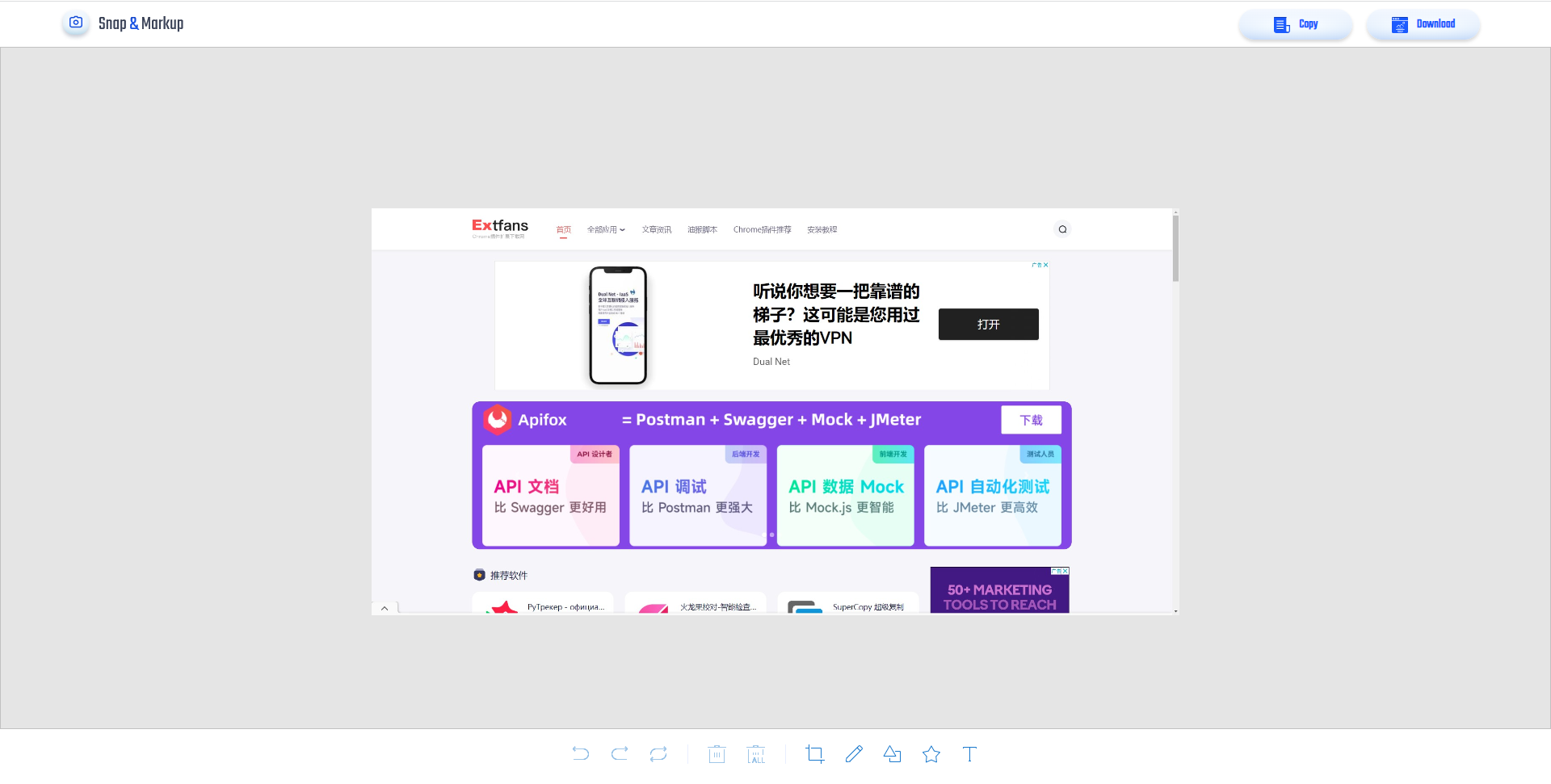
Snap and Markup 插件使用方法
一、安装插件
如果有条件,可以直接在谷歌 Chrome 商店下载安装。如果无法访问 Chrome 商店,请在扩展迷下载Snap and Markup 插件的安装包,解压后将 crx 文件安装到你的谷歌浏览器上。
二、使用方法
Snap and Markup 插件安装完成以后,直接点击浏览器上方工具栏中的插件图标,网页右上角将自动弹出一个窗口。直接点击窗口中的【 Full Page 】按钮即可对整个网页进行长截图,点击【 Visible Part 】按钮即可对当前可见区域进行截图。
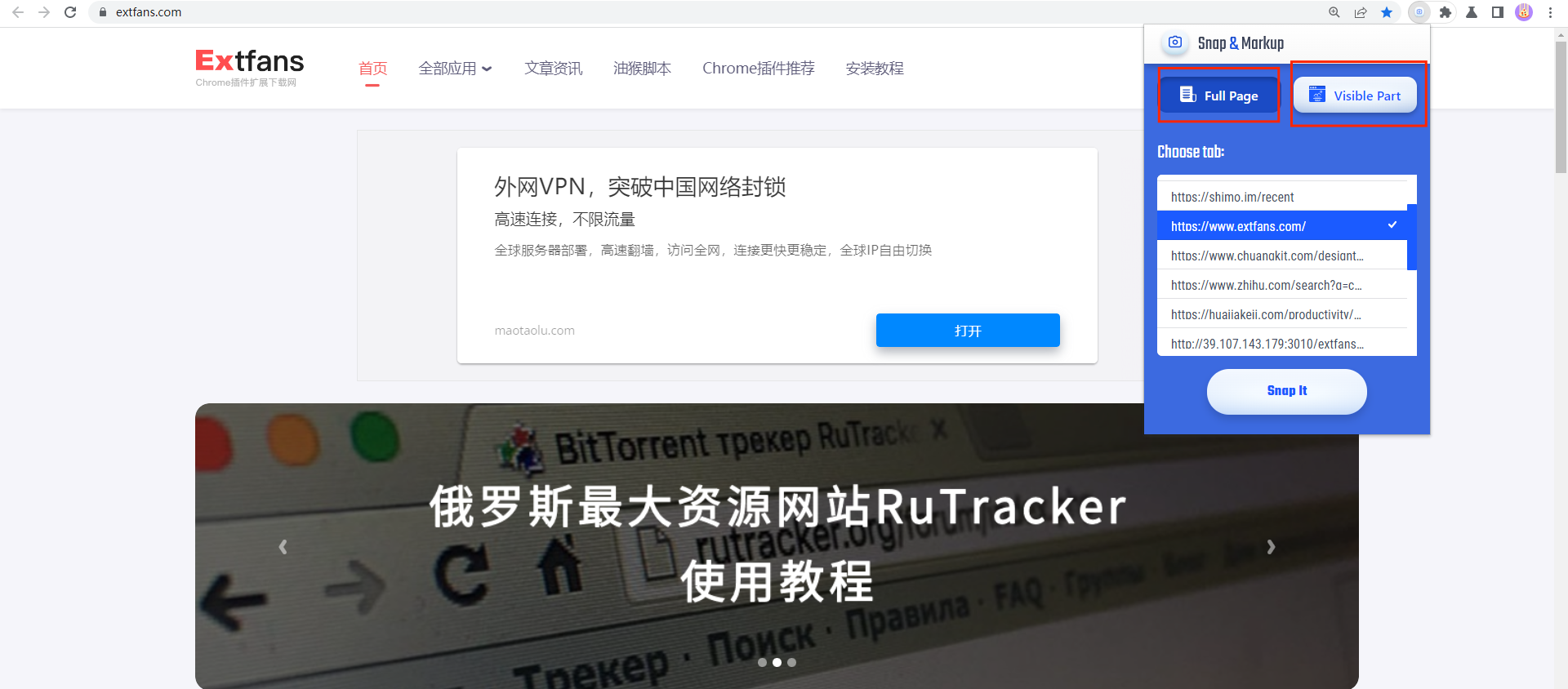
该插件默认对当前页面进行截图操作,用户也可以在标签页列表中选择需要截图的标签页,选中的标签页将会用蓝色进行标识。最后点击底部的【 Snap It 】按钮后,将自动进行截图操作。截图完毕后,可在新标签页中看到完整截图。
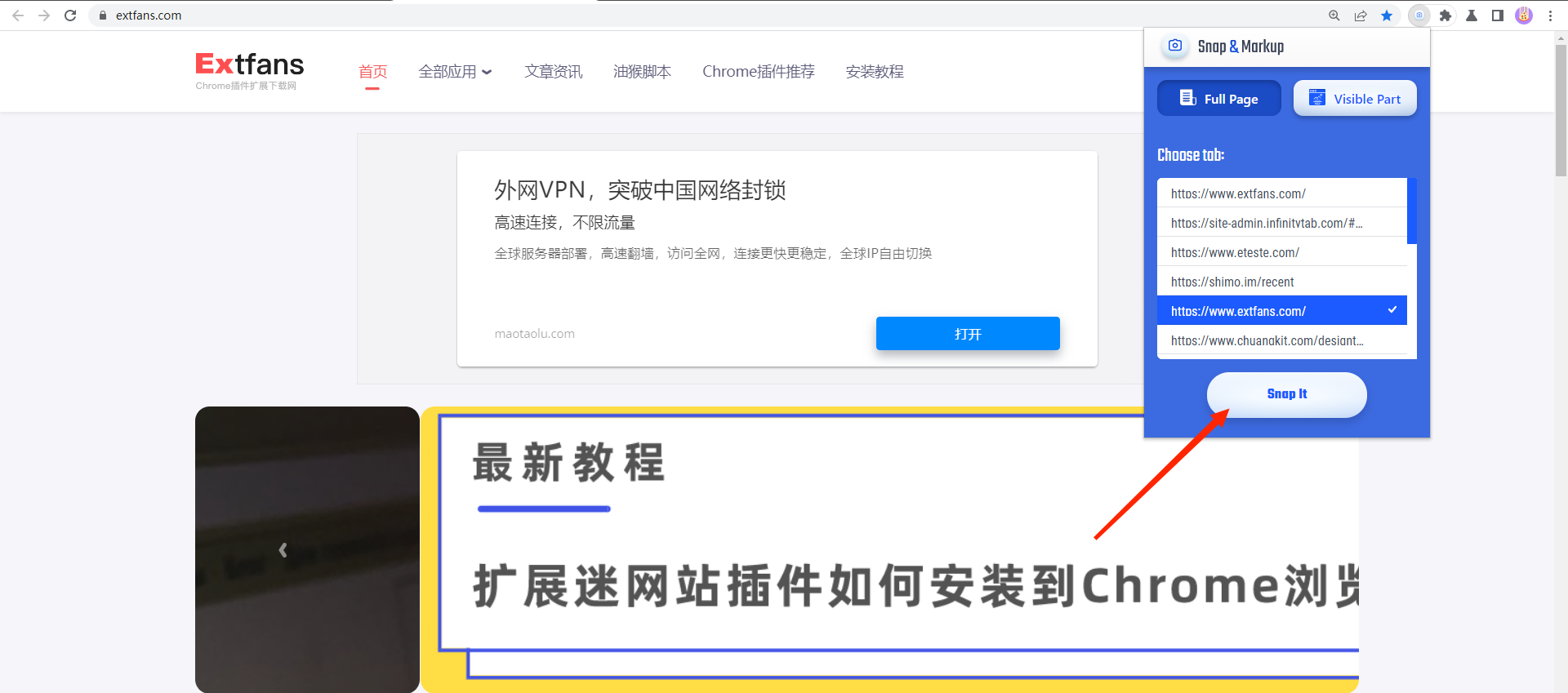
在标签页的截图中,用户可以使用底部功能栏中的编辑工具对截图进行裁剪、添加文本与图形以及对颜色和大小进行调整等等操作。编辑完成后,直接点击页面右上角的下载按钮即可下载保存截图。
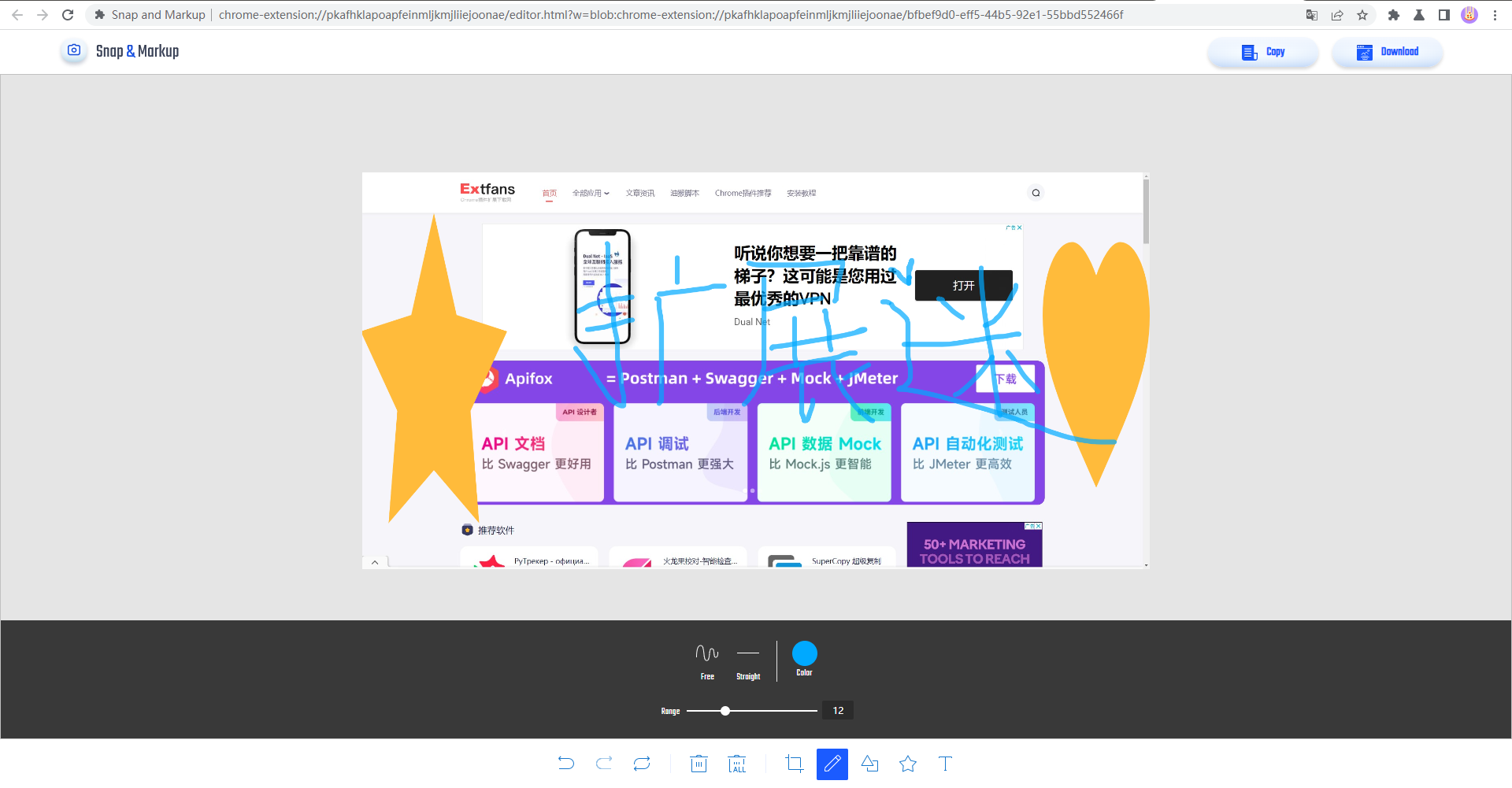
Snap and Markup插件,免费屏幕截图与注释工具 - Extfans”